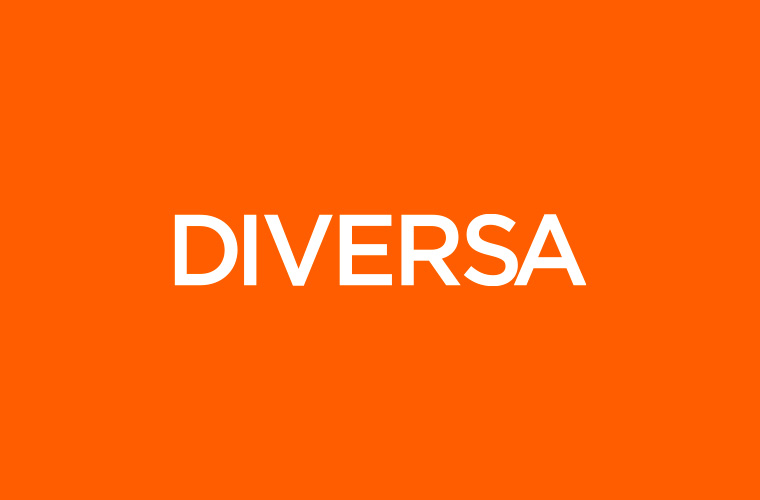O que você vai precisar
A fabricação de materiais pedagógicos acessíveis pode levar em consideração conhecimentos de eletrônica básica e desenho digital. Entretanto, são sempre bem-vindas adaptações de acordo com a criatividade e o conhecimento da sua comunidade escolar para viabilizar a construção e o aprimoramento do material. Além disso, em alguns casos, também sugerimos recursos alternativos.
Para executar os passos deste tutorial, indicamos que você procure a ajuda de uma pessoa técnica de sua comunidade escolar ou de instituições que possuam conhecimentos em tecnologia. Caso seja preciso, consulte a lista de programas e tutoriais básicos abaixo para entender como usar os equipamentos, códigos e programas necessários.
Para ter acesso a equipamentos de fabricação digital, como cortadoras a laser e impressoras 3D, você pode buscar parcerias em espaços voltados para o movimento maker e prestadores de serviço de seu município. Na cidade de São Paulo, por exemplo, há FabLabs Livres para uso gratuito de educadores.
Materiais
a) Para fazer a caixa:
- 2 placas MDF 6 mm de 140 cm x 110 cm;
- Cola instantânea;
- Fita crepe.
b) Para fazer os músicos e instrumentos:
- 1 placa MDF 3 mm de 60 cm x 60 cm;
- Cola instantânea.
c) Para fazer a parte sonora:
- 1 arduino uno;
- 1 cabo para arduino;
- 1 módulo MP3 DFPlayer;
- 1 fonte de 5 V e 2 A;
- 1 protoboard;
- Alto-falante;
- 8 botões de chave táctil de 1 cm;
- 1 mini cartão SD;
- 8 resistores de 10 KΩ;
- 1 resistor de 330 Ω;
- 2,8 m de fio de cobre;
- 30 jumpers macho;
- Fita isolante;
- Ferro de solda;
- Estanho;
- Cola quente.
d) Ferramentas utilizadas:
- Alicate de corte;
- Desencapador de fio;
- Cortadora a laser;
- Programa de gravação de áudio em mp3;
- Software Ilustrator CS5, ou outro vetorial como o InkScape (para realizar o corte a laser).
Vamos começar?
Cortando a caixa, os músicos e os instrumentos
- Passo 1: Para cortar a caixa, faça o download dos MOLDES e descompacte os arquivos. Abra a pasta “Vetor Laser_CxInstrumentos” e envie os arquivos “caixaInstrumento” para uma cortadora a laser. Eles estão ajustados para o corte na placa de MDF de 6 mm de espessura.
Importante: Os desenhos estão no formato específico para um programa compatível com a cortadora a laser e só abrem nesse programa.
Você pode encontrar cortadoras a laser para uso gratuito nos FabLabs livres na cidade de São Paulo ou em espaços voltados para o movimento maker e prestadores de serviço de seu município.
Como alternativa, você pode usar o arquivo em PDF (caixaInstrumento.pdf) como referência para construir este material pedagógico em uma placa de papelão grosso, usar caixa de jogos já prontas ou mesmo realizar o corte em MDF com algum marceneiro.
- Passo 2: Simule o encaixe das peças cortadas usando uma fita crepe.
- Passo 3: Passe cola instantânea nas junções da estrutura para fazer a colagem definitiva. Fique atento para não colar a parte superior da caixa. Será importante ter acesso à parte interna da caixa.
- Passo 4: Para cortar os músicos e instrumentos, faça o download dos MOLDES e descompacte os arquivos. Abra a pasta “Vetor Laser_CxInstrumentos” e envie os arquivos “musicosInstrumentos” para uma cortadora a laser. Eles estão ajustados para o corte na placa de MDF de 3 mm de espessura.
Gravando os áudios
Importante: A seguir, você deve gravar os áudios que serão tocados quando os botões da caixa musical forem acionados. Na prática original, os sons foram gravados de acordo com os instrumentos escolhidos. Mas você pode escolher outros sons para gravar de acordo com a sua proposta e/ou também pode gravar sons ou áudios produzidos pelos alunos.
- Passo 5: Grave um som em formato mp3 para cada botão. Os sons deverão ser executados em botões colocados na sequência. Para gravar, você pode usar um gravador comum presente na maioria dos celulares.
- Passo 6: Copie e nomeie os arquivos com quatro dígitos, na sequência que você deseja com que sejam tocados na gaveta, como no exemplo a seguir:
| Nome do arquivo | Ordenação |
| 0001.Nome-do-audio-1.mp3 | 1º botão da gaveta de som |
| 0002.Nome-do-audio-2.mp3 | 2º botão da gaveta de som |
| 0003.Nome-do-audio-3.mp3 | 3º botão da gaveta de som |
- Passo 7: Salve os áudios no cartão de memória mini SD e insira-o no módulo leitor de mp3 da protoboard.
Criando o esquema eletrônico
- Passo 8: Baixe o programa, procure “Código arduino” entre as pastas baixadas e abra o arquivo “MPA-Audio-8-BotoesDigitais.ino”. Copie a pasta “DFRobotDFPlayerMini” para a pasta “libraries” no diretório onde está instalado o arduino no seu computador.
- Passo 9: Monte os botões na protoboard seguindo o arquivo “tutorialSom8BotoesDigitais.jpg”, disponível entre os materiais que você baixou.
- Passo 10: Depois de montar o circuito eletrônico, cole com cola quente a protoboard e o alto-falante para saída do áudio no verso da tampa e os botões nos furos correspondentes, já cortados a laser.
- Passo 11: Encaixe a parte de cima da caixa, lembrando que esta não pode ser colada para garantir o acesso ao esquema eletrônico no caso de algum problema ou para a mudança dos áudios.
Agora é só usar!
Seu material pedagógico acessível está pronto. Aproveite a Caixa de instrumentos musicais com seus alunos na sala comum e compartilhe sua prática no DIVERSA.
Precisa de ajuda?
Confira nossas sugestões de programas e tutoriais sobre eletrônica básica e desenho digital.
Inkscape
O que é: software livre de criação e edição de imagens e documentos vetoriais.
Aprenda a usar o Inkscape em um tutorial de texto.
Google Sketchup
O que é: software de criação de modelos em 3D no computador.
Aprenda a usar o Google Sketchup em um tutorial de texto e no curso básico em vídeo.
Blender
O que é: programa de computador para modelagem, animação, texturização, composição, renderização, edição de vídeo e criação de aplicações interativas em 3D, tais como jogos, apresentações e outros.
Aprenda a usar o Blender em um tutorial de texto no curso básico em vídeo ou no curso essencial em vídeo.
Arduino
O que é: plataforma de prototipagem eletrônica de hardware livre e de placa única, para criação é utilizada uma linguagem de programação padrão e é essencialmente C/C++.
Aprenda a usar o Arduino em um tutorial de texto e no curso introdutório em vídeo.